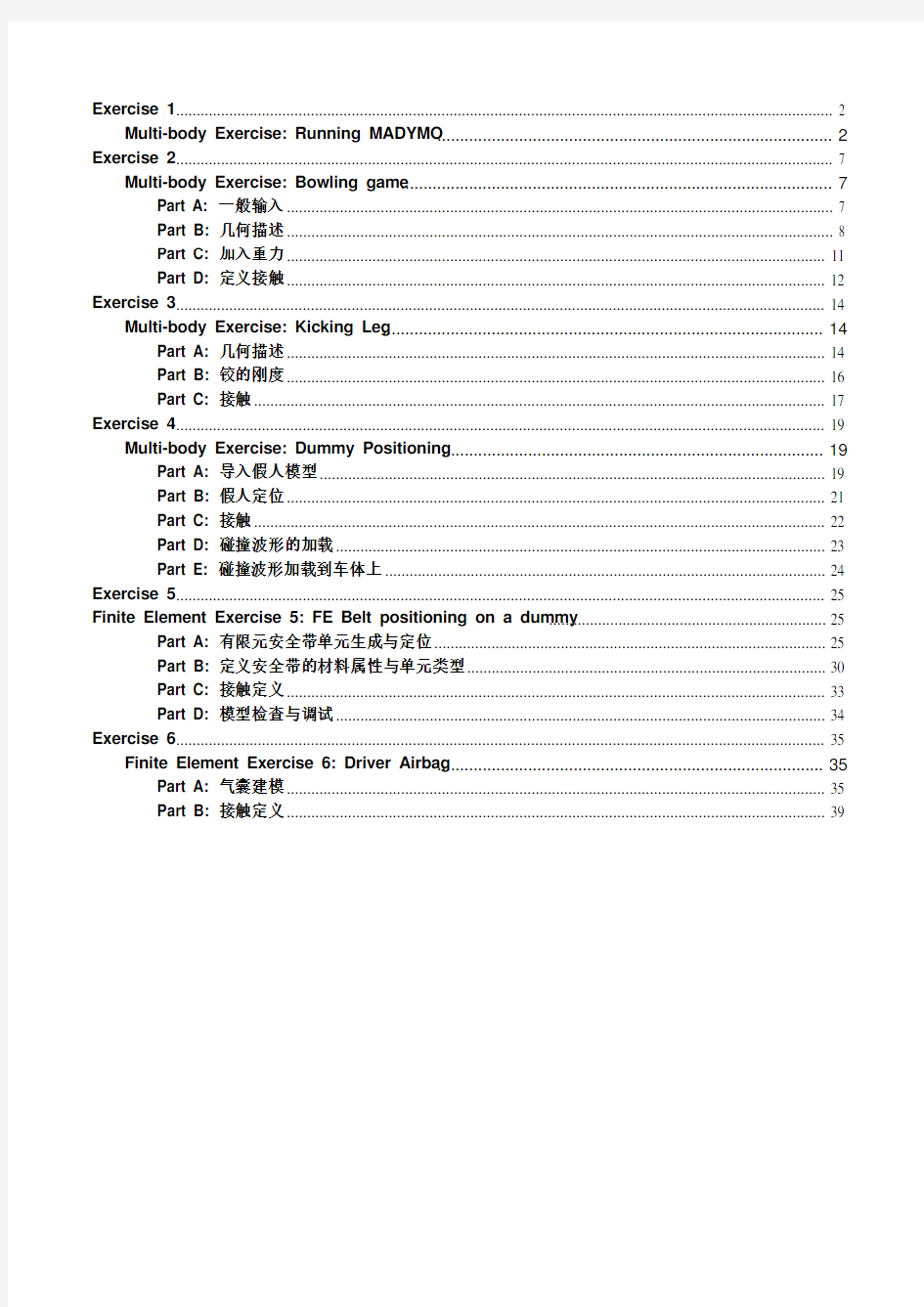

Exercise 1 (2)
Multi-body Exercise: Running MADYMO (2)
Exercise 2 (7)
Multi-body Exercise: Bowling game (7)
Part A: 一般输入 (7)
Part B: 几何描述 (8)
Part C: 加入重力 (11)
Part D: 定义接触 (12)
Exercise 3 (14)
Multi-body Exercise: Kicking Leg (14)
Part A: 几何描述 (14)
Part B: 铰的刚度 (16)
Part C: 接触 (17)
Exercise 4 (19)
Multi-body Exercise: Dummy Positioning (19)
Part A: 导入假人模型 (19)
Part B: 假人定位 (21)
Part C: 接触 (22)
Part D: 碰撞波形的加载 (23)
Part E: 碰撞波形加载到车体上 (24)
Exercise 5 (25)
Finite Element Exercise 5: FE Belt positioning on a dummy (25)
Part A: 有限元安全带单元生成与定位 (25)
Part B: 定义安全带的材料属性与单元类型 (30)
Part C: 接触定义 (33)
Part D: 模型检查与调试 (34)
Exercise 6 (35)
Finite Element Exercise 6: Driver Airbag (35)
Part A: 气囊建模 (35)
Part B: 接触定义 (39)
Exercise 1
Multi-body Exercise: Running MADYMO 目标:熟悉MADYMO输入文件,运行MADYMO,并进行一些后处理工作
所需文件: …Madymo_73\share\appl\3d\e_ped50el.xml (在安装目录下)
图1
运行MADYMO
将输入文件拷贝至练习保存的文件夹中(安装目录下的文件不建议修改)
打开上面拷贝的文件e_ped50el.xml
1、运行MADYMO前处理程序,XMADgic-7.3
2、从文件菜单中打开输入文件
打开后的界面
使用工具栏中的“Submit to Madymo”按钮,执行文件:
Submit to Madymo ( F8 )
模型运行时,输入文件所在文件夹中会生成e_ped50el.log等文件。在e_ped50el.log文件中,可以查看模型运行的进度。
查看模型运行进度:
模型运行结束后,工作目录下会出现一系列输出文件:
在reprint文件(*.rep)中包含了Madymo从文件中读取的信息和所有错误报告
在*.rep中包含了大量的信息:
错误或者警告信息:
动画文件(*.kn3 或者 *.h5)中为仿真后生成的动画数据:
其他所需的输出均在本文件夹中的输出文件中,这些文件都是文本格式,可以用任意文本编辑器打开,也可以使用后处理程序(如MADPost)将其输出为曲线。
后处理
使用MADPost打开扩展名为”lac”的文件,并输出一条头部加速度的曲线
打开MADPost
打开lac文件,选择头部加速度曲线
选择合成加速度
确定后出现曲线:
同理,也可以输出kn3文件观看动画
Exercise 2
Multi-body Exercise: Bowling game
目标: 使用XML编辑器或文本编辑器,创建自己的MADYMO输入文件
所需文件: bowling_track.xml
创建文件: bowling.xml
图1 平面上的球
模型设置
1、创建一个瓶子模型
2、建立一个保龄球的系统(system)
3、为球定义一个初始速度
4、为球定义重力加速度,定义球与平面之间的接触,以及球与瓶子的接触
Part A: 一般输入
在 XMADgic 中打开“bowling_track.xml”文件,在CONTROL_ANALYSIS.TIME中,需要指定所有仿真所需的信息。保证本文件中的仿真时间为2.0秒,时间步长(time step)为0.001秒。积分方式(integration method)使用欧拉方法(EULER)。
积分方法
仿真结束时间
时间步长
在CONTROL_OUTPUT 选项卡中指定仿真的输出,需要注意运动输出和动画输出的步长定义为0.01秒
Part B: 几何描述
首先建立一个SYSTEM.MODEL ,在其中定义一个体(BODY.RIGID)来指定球的质量,保证球的重心在本地坐标原点,再使用图1中球的特性定义球的转动惯量(Ixx Iyy Izz Ixy Iyz Izx)
1、 文件中点击ID 为4的SYSTEM.MODEL ,使其高亮。然后在Elements 栏中选择Below ,按下s 键,找到
SYSTEM.MODEL ,双击使其插入文件中
插入空白SYSTEM.MODEL 后:
2、 Attributes 栏中双击NAME ,使其插入到SYSTEM.MODEL 中,双击NAME ,输入
”S5_ball”
输出步长
动画输出步长
3、在Elements栏中选择Child,按b键进行快速索引,找到BODY.RIGID双击。然后在Attributes栏中分别双
击NAME、CENTRE_OF_GRAVITY、MASS和INERTIA,按图1所给数据填好
其次,使用元素JOINT.FREE建立一个铰。刚开始建立铰的时候可能觉得比较棘手,但是必须习惯。一个铰内有2个铰坐标系,父铰坐标系(1)和子铰坐标系(2)。使用POS属性,可以定义父铰系(CRDSYS_OBJECT_1.MB)相对父体的位置,以及子铰系(CRDSYS_OBJECT_2.MB)相对子体的位置,请牢记,POS的坐标是指在体坐标系下铰的位置。也就是说,当你想将铰置于父体上方1m位置的时候,POS 为[0,0,1],当你想将子体置于铰上方1m是,POS为[0,0,-1]。
在joint_positioning.xml文件中提供了关于铰位置(positioning)和方向(orientations)的练习,可以帮助了解MADYMO中铰的工作原理。
小练习:在本练习中需要建立一个铰将球与参考空间(REF_SPACE)进行连接。若按照图1所示位置,球与参考空间之间铰的POS如何设置?
(答案见下页)
答案:
通过元素INITIAL.JOINT_POS ,也可以调整父体和子体之间的相对位置。区别在于,铰内的POS 属性调整的是铰与体之间的相对位置,INITIAL.JOINT_POS 调整的是铰自由度上,子铰相对于父铰的位置。要注意的是:如果铰赋予了属性,如扭转刚度,则通过INITIAL.JOINT_POS 来改变子铰相对于父铰的位置,会造成初始刚度值。
若本练习中JOINT.FREE 中POS 均设为[0.0 0.0 0.0],通过INITIAL.JOINT_POS 也可以将球置于相同位置:
使用元素INITIAL.JOINT_VEL ,为球设定初始速度
然后,在已创建的体上附着一个椭球(SURFACE.ELLIPSOID),球心为体坐标系的原点
使用元素CHARACTERISTIC.CONTACT 为椭球定义接触特性,使用接触力特性(CONTACT_MODEL FORCE),迟滞模型2(hysteresis model 2),迟滞斜率为1e06,并定义加载卸载曲线。
1、按下图定义
CHARACTERISTIC.CONTACT 接触特性(随后定义)
椭球的三个半轴
附着的体
相对坐标
2. 定义加载,卸载曲线
a) 使用FUNCTION.XY定义加卸载曲线,特性如下图。在使用TABLE属性时,注意开始写入|XI YI|
b)在接触特性中引用加卸载曲线
3、在椭球元素下引用接触特性
Part C: 加入重力
重力是一个加速度场,使用LOAD.BODY_ACC给球系统施加重力场。使用函数FUNCTION.XY为Z向施加重力,数据如下图:
Part D: 定义接触
为了让各个体的表面能够与其他面进行接触,需要为接触面定义接触组(group)。我们使用GROUP_MB来对球的表面进行描述。轨道和瓶子的接触组在文件中已经定义好了:
使用CONTACT.MB_MB,定义球与轨道的接触。从面(SLAVE)只能是椭球,因此将球的接触组设为从面。同时球也是产生形变的面,在CONTACT_FORCE.CHAR中也使用球的接触特性。设定轨道面为无限(BOUNDARY_WIDTH),定义摩擦系数(FRIC_COEF)为0.3
相同地,定义球与左边瓶子ball with left_skittle、球与右边瓶子ball with center_skittle、球与中间瓶子ball with right_skittle之间的接触。
运行模型,查看输出动画。
进一步练习
1、在接触中加入阻尼(DAMP_COEF),检查球的加速变化,速度变化;
2、修改球的初始速度,检查接触力,球的位置;
3、给球施加一个初始角速度,查看球的运动有什么不同。
需要掌握的重点:
1、了解如何创建一个新的madymo输入文件,
2、定义系统(system)和作用力施加,
3、了解如何使用REFERENCE MANUAL,如何排除输入文件中的错误。
另外,必须了解刚体(body)和表面(surface)的区别。
1、刚体是质点,所表示的是物体的物理特性,包括质量,转动惯量,主惯性方向。
2、表面是刚体的几何描述,用于物体的形象化和接触定义。
Exercise 3
Multi-body Exercise: Kicking Leg
目标: 在MADYMO7.3中创建模型,包含:几何、铰和形象化的表面
所需文件:bowling.xml (练习2的结果文件)
创建文件:kick.xml
Z
X
图1 踢球的腿
模型设置:
1.本练习创建一个踢球的腿的模型
2.本练习从上个练习创建的模型开始
3.需要创建另一个系统,包含2个体和3个椭球(2个椭球都在小腿的体上)。然后,需要用旋转铰将2个体连接起来。
4.还需要定义铰的初始位置(initial postion)和铰约束力(joint restraint)
5.最后需要定义腿和球之间的接触
Part A: 几何描述
1. 去掉球的初始速度
2. 刚体(bodies)
创建一个新的系统(system)作为腿,其中再创建2个体(BODY.RIGID)
按照下图修改2个体的体坐标系的位置和方向。体1的体坐标系与重心重合,体2的体坐标系与第二个铰重合(重心在本地坐标系下方)。
3. 铰(joints)
使用旋转铰将体1和参考空间连接起来,用第二个旋转铰将体2和体1连接起来。位置要求如图1所示。通过检查CRDSYS_OBJECT_1.MB和CRDSYS_OBJECT_2.MB来确保铰连接的体和要求相同。
使用ORIENTATION.xxx元素来转动坐标系,以保证铰的转动方向(在图1中,旋转轴应垂直于纸面,即y 轴)。旋转铰的初始旋转轴为x轴,现在我们只需沿z轴转1.57弧度(即90°)。
4. 椭球(ellipsoids)
为大腿创建一个椭球,半轴分别为0.1m,0.1m,0.3m。
为小腿创建一个椭球,半轴分别为0.08m,0.08m,0.25m
为脚创建一个椭球,半轴分别为0.16m ,0.08m ,0.07m
脚的椭球在小腿的坐标系下,坐标为[-0.1 0.0 -0.44]。
5. 初始条件(initial conditions)
使用INITIAL.JOINT_POS 为旋转铰1定义一个初始角度-0.35rad 。
使用INITIAL.JOINT_POS 和INITIAL.JOINT_VEL 为旋转铰2定义一个初始角度-1.05rad ,以及初始角速度3.0rad/s 。
6. 运行模型,检查其中的错误。
Part B: 铰的刚度
为腿上的铰加入如下刚度特性:
Hip Knee X f(X) X
f(X) -1.57 -100 -3.14
-100 * 注意:如果你的旋转轴正向指向y 轴正向,这些值是
正确的;如果指向y 轴负向,则需要镜像一下。旋转轴正负向都是可以的。
设定初始条件前: 设定初始条件后:
-1.26 -5.0 -2.51 -5.0
1.26 5.0 0.0 0.0
1.57 100 0.18 100
*
注意:如果你的旋转轴正向指向y 轴正向,这些值是正确的;如果指向y 轴负向,则需要镜像一下。旋转轴正负向都是可以的。
为实现铰的刚度,需要加入元素
RESTRAINT.JOINT ,它引用了元素CHARACTERISTIC.LOAD ;而CHARACTERISTIC.LOAD 元素又引用了载荷函数(FUNCTION.XY)。
在系统(systems)中各个体(bodies)上加入重力加速度
为髋部关节铰加上一个初始角速度7rad/s 。
Part C: 接触
髋部关节刚度
膝部关节刚度
在脚和球之间建立接触,使用球的接触特性。别忘了创建脚的接触组。
运行模型
运行你建好的模型,并查看动画结果。
Exercise 4
Multi-body Exercise: Dummy Positioning
目标: 从数据库中载入假人,并将假人定位在车体座椅和脚踏板上。然后你可以定义假人与车体的接触,并且给模型加载碰撞加速度波形。
所需文件:interior.xml, pulse.inc, d_hyb350el_Q_usr.xml
创建文件:nobelt.xml
假人定位
模型设置
interior.xml文件通过定义几块平板和一个椭球构成车体内部空间。你需要导入一个假人到这个模型中并且正确定位。最后,你将定义假人与车体之间的接触对以及加载碰撞波形。
Part A: 导入假人模型
我们现在导入Hybrid III 50%-ile假人。你可以在MADYMO安装目录下找到假人模
型:…/Madymo_73/share/dbs/dummies/3d,这个目录包含了MADYMO模型手册中所有的假人和子系统。模型手册主要描述各种假人模型及其验证结果,并且提供传感器和各种预先定义接触对的信息。
每个假人模型由两个文件组成:*_usr.xml 和 *_inc.xml
用户文件(_usr)包含了用户可以编辑的假人模型信息:比如假人的初始条件,如初始位置。
参考文件(_inc)描述假人的物理构建过程,用户不允许修改参考文件中的任何参数。我们只需要
d_hyb350el_Q_usr.xml文件,所以你可以将之复制到你的工作目录下。
- 用XMADGic打开d_hyb350el_Q_usr.xml。
- 从interior.xml 中复制参考空间(SYSTEM.REFERENCE_SPACE)到d_hyb350el_Q_usr.xml 。
- d_hyb350el_Q_usr.xml 图形显示结果如下图所示,你需要重新定位假人的位置。
复制到d_hyb350el_Q_usr.xml